
【基本介绍】
Pdplaer是一款专业的图像序列播放器和查看器,应用于3D、CG和VFX领域,由Asynthetic开发和Chaos Software经销。它可以支持大多数行业文件格式,包括EXR、HDR、DPX、CIN、TGA、SGI、IFF、PIC和VRIMG。颜色校正可在多个图层进行同时又可以实时地组成在一起。尽管功能丰富,但Pdplaer却运行相当快速和占用内存非常少。
【官方介绍】
Pdplayer是一款功能非常全面的图像序列播放器,也是由知名Asynthetic创建并由Chaos Software分发的3D专业图像序列播放器和查看器,和传统的视频播放器不同之处就在于它可以对序列格式的文件进行播放,主要用与3D、CG和VFX领域,支持包括EXR,HDR, DPX, CIN, R3D, TGA, SGI, IFF, PIC andVRIMG的众多行业标准文件格式。可多层次共同进行实时色彩校正及组合。而且Pdplayer还支持多种打开方式,用户可以选择从文件中打开,也可以用户鼠标拖动文件到软件中进行播放,非常人性化,当然它也支持常规视频播放和图像查看,这样就省去了对序列格式的文件的播放烦恼,也不必再利用制作该文件的工具来浏览!
【功能介绍】
无限制的分层Pdplayer支持毫无限制的分层,和在无穷大的工作空间中布置序列。每一层所包含的序列或者影片剪辑都被独立缓存,并且缓存不被修改所破坏。这就允许多层之间可以同步播放,同时又实时做出修改。
64位
通常情况下,使用HD、2K和4K分辨率来工作需要大量的内存,而对于传统的32位应用而言,2GB的限制成为了令人讨厌的麻烦。64位的Pdplayer恰巧能够解决这方面的问题,它能够轻松处理当下对内存需求量巨大的工作流程。
立体回放
Pdplayer内置了对立体图片、棋盘格式和隔行的支持。立体序列——EXR(SXR)格式的图像——通过使用自动建立的立体构图,当添加新的图层时,立体序列能被检测。你也可以使用添加其它立体视图命令来快速添加匹配图层,或者手动创建立体构图。
REDR3D支持
Pdplayer内置了对R3D文件的支持,原始格式由REDONE摄像机产生。
外部设备输出
Pdplayer能够在外部设备上播放序列,例如Bluefish444或者BlackmagicDecklink,并允许你在广泛的监视器上预览你的工作。
实时颜色校正
Pdplayer提供了对曝光、软剪辑、gamma、增益、亮度、对比度、饱和度和色相的实时支持。回放过程中的修改被实时应用,从而不需要额外的中间渲染步骤。
对HDR图像的支持
Pdplayer并不限制HDR图像的超白,例如EXR、HDR、DPX/CIN,以及TIFFHERAL/RPF的浮点。同时还支持在HDR图像上对曝光和软编辑的操作。
EXR和VRIMG图像图层
Pdplayer能够显示EXR、SXR和VRIMG图像的图层。另外,各个通道(红、绿、蓝、alpha、亮度和深度)也可以按照每层的方式被选择。这种对图像图层的支持允许3D软件和渲染包将渲染元素输出到单一的EXR文件中,同时也可以在Pdplayer中进行最终合成。通过使用Pdplayer的颜色校正工具,可以快速调整和预览结果。
设定分级和键控
直播视频层显示了来自于DirectShow采集设备的实时视频。其主要目的就是设定分级。搭载了Pdplayer的工作站,可以用来监视画面的质量,应用实时颜色校正,甚至是创建实时画面或序列。同时,将颜色设置导出到后期处理软件AE、Nuke中。

【特色介绍】
序列观看可用多种方法打开一个序列:双击;单机打开选择Pdplayer;拖放;复制和粘贴;文件菜单里添加层;文件菜单里添加最新
它支持包括EXR,HDR, DPX, CIN, R3D, TGA, SGI, IFF, PIC andVRIMG等行业标准文件格式
支持REDR3D
可变帧率播放
水平和垂直翻转
深度通道
观看单一频道
全球缩放,平移和像素
面具与安全区
时间码/帧指示器模式
在Windows资源管理器定位帧
立体回放
选择检测匹配尺码,并自动建立立体组合
立体,交错和棋盘式输出
支持立体EXR(SXR)文件

【安装步骤】
运行安装 Next
选择第一项 I accept the agreement 然后Next

选择要保存的安装路径 Next


勾选第一个create a desktop icon(创建一个桌面图标) 第二个create a quick launch icon(创建快速启动栏图标)如果有需要可以勾选

安装完成


在桌面找到Pdplayer64图标然后 鼠标右键---属性---打开文件所在的位置

在Crack文件夹里把pdplayer64.exe复制粘贴到打开的文件夹里


OK 可以使用了

【使用说明】
主要的图形用户界面Pdplayer中的界面分为几个部分,在这些部分中,相似的特性和工具被组合在一起。所有的操作都只需单击一下,每个命令都可以有一个指定的快捷键。
时间轴区
时间轴区域包含层堆栈和时间轴区域按钮以及时间轴和工作区域。在这里你可以设置你的作文的长度,调整帧率,并在时间线上安排不同的图层。
时间轴区域按钮
播放按钮顾名思义,就是控制回放。你可以用它们来播放你的合成,向前和向后,或者如果你想仔细地检查它你可以通过帧来完成它。您还可以更改正在播放组合的帧速率。时间线区域的上大部分是控制按钮、播放按钮和视图按钮的位置。每个组都能让你控制Pdplayer的不同方面。

【使用方法】
1、打开软件,这里点击file功能选择一个新的文件播放
2、您可以选择媒体文件,例如EXR,HDR, DPX等格式查看

3、可以设置的功能很多,支持save mask as sequence,也可以选择保存屏幕

4、下图是小编选择的JPG查看画面,如果你需要转换一种方式,可以点击播放控制

5、点击 clipboard copy layer功能,可以在剪贴板拷贝图层、在剪贴板粘贴图片

6、点击 play forward可以及时播放、反向播放、切换暂停、下一帧

7、切换查看的模式,支持 toggle timeline切换时间、切换层堆栈、切换infob、切换属性面板、切换pv工具提示

8、这里是图层控制功能,可以将图层对齐、可以设置图层位置

9、以下图片显示了Pdplayer中的一个成分,它已经被导出到After Effects和Nuke中。

【更新日志】
dplayer 1.0.5.21已经发布。它增加了改进和跨平台的Nuke flipbook集成
支持Nuke 6.2
通过DirectShow支持Windows的AJA Kona
Mac和Linux的试用版以及其他许多小改进。
在Linux和Mac OS X(#353)上实现了新框架
增加支持。在Linux下使用libquicktime的mov文件
修复#354 (Linux和Mac OS X上的帧缓冲层)





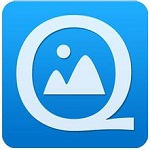


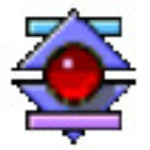



































 360云盘同步版官方下载
360云盘同步版官方下载 影音先锋
影音先锋 酷狗音乐
酷狗音乐 美图秀秀
美图秀秀 微信电脑版
微信电脑版 网易云音乐
网易云音乐 谷歌浏览器
谷歌浏览器 种子搜索神器
种子搜索神器 安卓模拟器
安卓模拟器 爱思助手
爱思助手 应用宝
应用宝 西瓜影音播放器
西瓜影音播放器 火狐浏览器
火狐浏览器 360安全卫士
360安全卫士 PDF转换成WORD转换器
PDF转换成WORD转换器 WIFI万能钥匙
WIFI万能钥匙 QQ电脑管家
QQ电脑管家 猎豹浏览器
猎豹浏览器 迅雷7
迅雷7 YY语音
YY语音